win10详细安装教程
1、进入安装程序,点击“下一步”。

2、点击中间的“现在安装”。

3、在最下方选择“我没有产品密钥”。
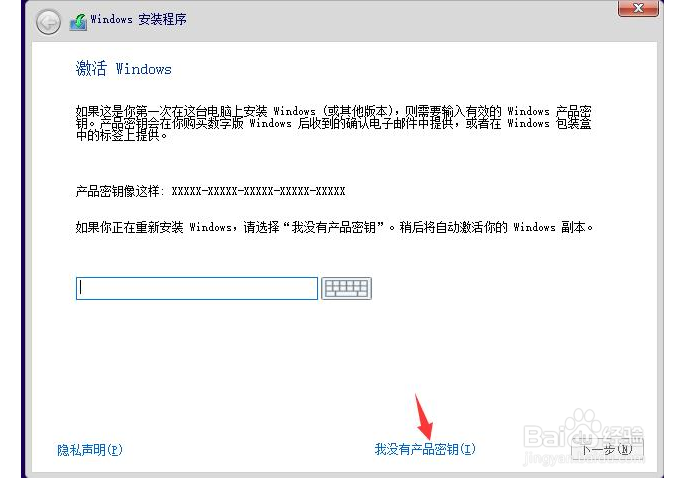
4、选择win10专业版。
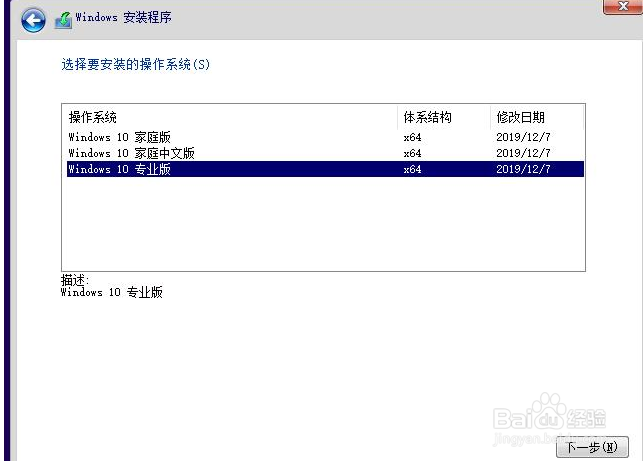
5、勾选“我接受许可条款”后点击“下一步”。
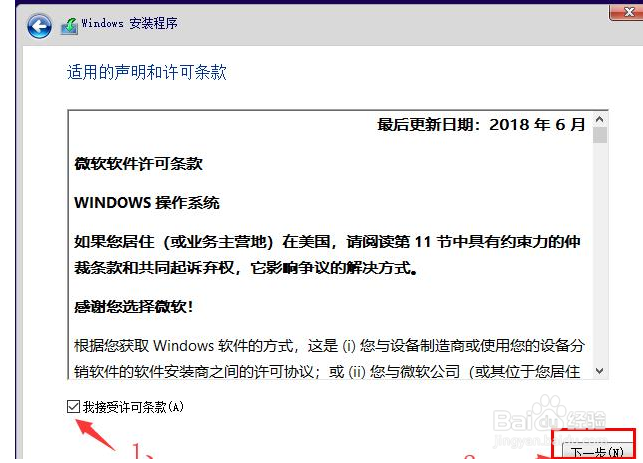
6、点击“自定义:仅安装windows(高级)”。

7、等待程序的安装。

8、安装完成后重启计算机即可。

1、win102004安装教程:
1、进入安装程序,点击“下一步”。
2、点击中间的“现在安装”。
3、在最下方选择“我没有产品密钥”。
4、选择win10专业版。
5、勾选“我接受许可条款”后点击“下一步”。
6、点击“自定义:仅安装windows(高级)”。
7、等待程序的安装。
8、安装完成后重启计算机即可。
声明:本网站引用、摘录或转载内容仅供网站访问者交流或参考,不代表本站立场,如存在版权或非法内容,请联系站长删除,联系邮箱:site.kefu@qq.com。
阅读量:145
阅读量:194
阅读量:75
阅读量:27
阅读量:137